
ps快速制作水纹效果教程,适合初学者学习,喜欢的朋友可以一起来学习
效果图: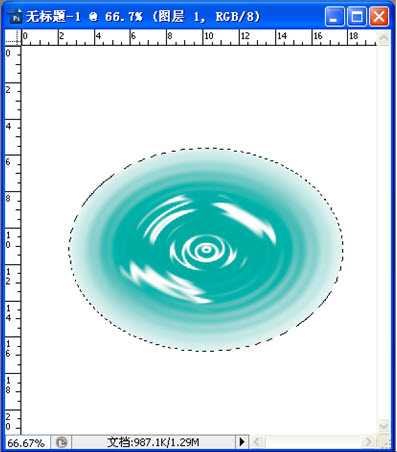
1、 新建文件:400*400,背景为白色。然后新建图层。
2、 设置前景色为绿色(参考值:#51A9A1),用椭圆选框工具,绘制一个椭圆选区,填充前景色。
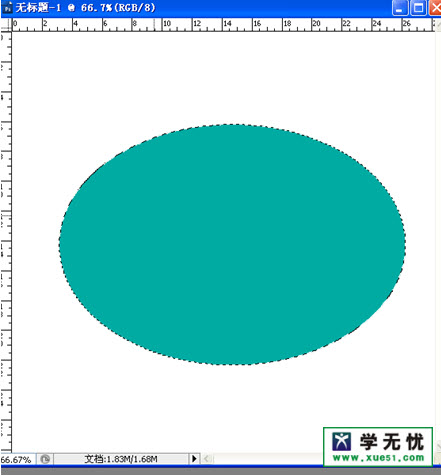
3、 选择---修改---收缩,(参数为30像素)
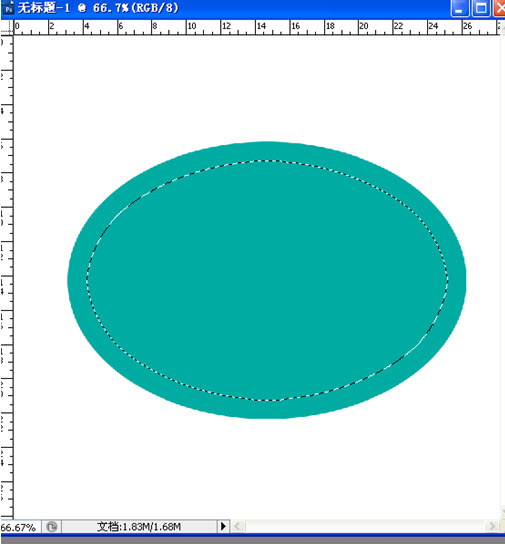
4、 选择---羽化(参数为30像素),确定。然后反选,按DELETE键删除,得到的效果如下。
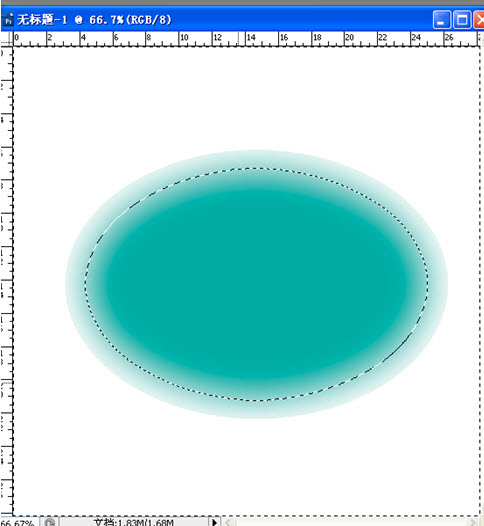
5、 CTRL+D,用魔棒工具,单击图像的白色区域,然后反选。
6、 设置前景色为白色,选择画笔工具,设置一个合适的大小,硬度为0%,然后在选中绘画几笔。
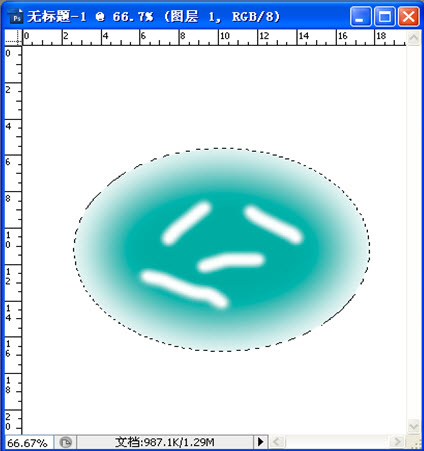
7、 滤镜---扭曲---水波 参数(数量:22; 起伏:10 样式:水池波纹)。最后CTRL+D取消选区即可完成水纹制作。
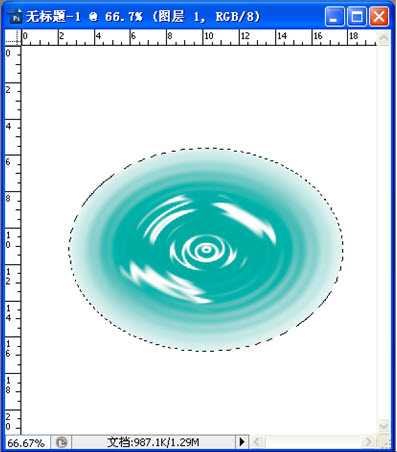
 tambah penggunaan
tambah penggunaan
 Apakah itu CONNECTION_REFUSED
Apakah itu CONNECTION_REFUSED
 apakah alamat mac
apakah alamat mac
 Apakah perisian kilat?
Apakah perisian kilat?
 Perkara yang perlu dilakukan jika token log masuk tidak sah
Perkara yang perlu dilakukan jika token log masuk tidak sah
 Bagaimana untuk memaparkan html di tengah
Bagaimana untuk memaparkan html di tengah
 Apakah kelemahan tomcat biasa?
Apakah kelemahan tomcat biasa?
 Bagaimana untuk memadam alamat WeChat saya
Bagaimana untuk memadam alamat WeChat saya
 Bagaimana untuk memuat turun fail flv
Bagaimana untuk memuat turun fail flv




